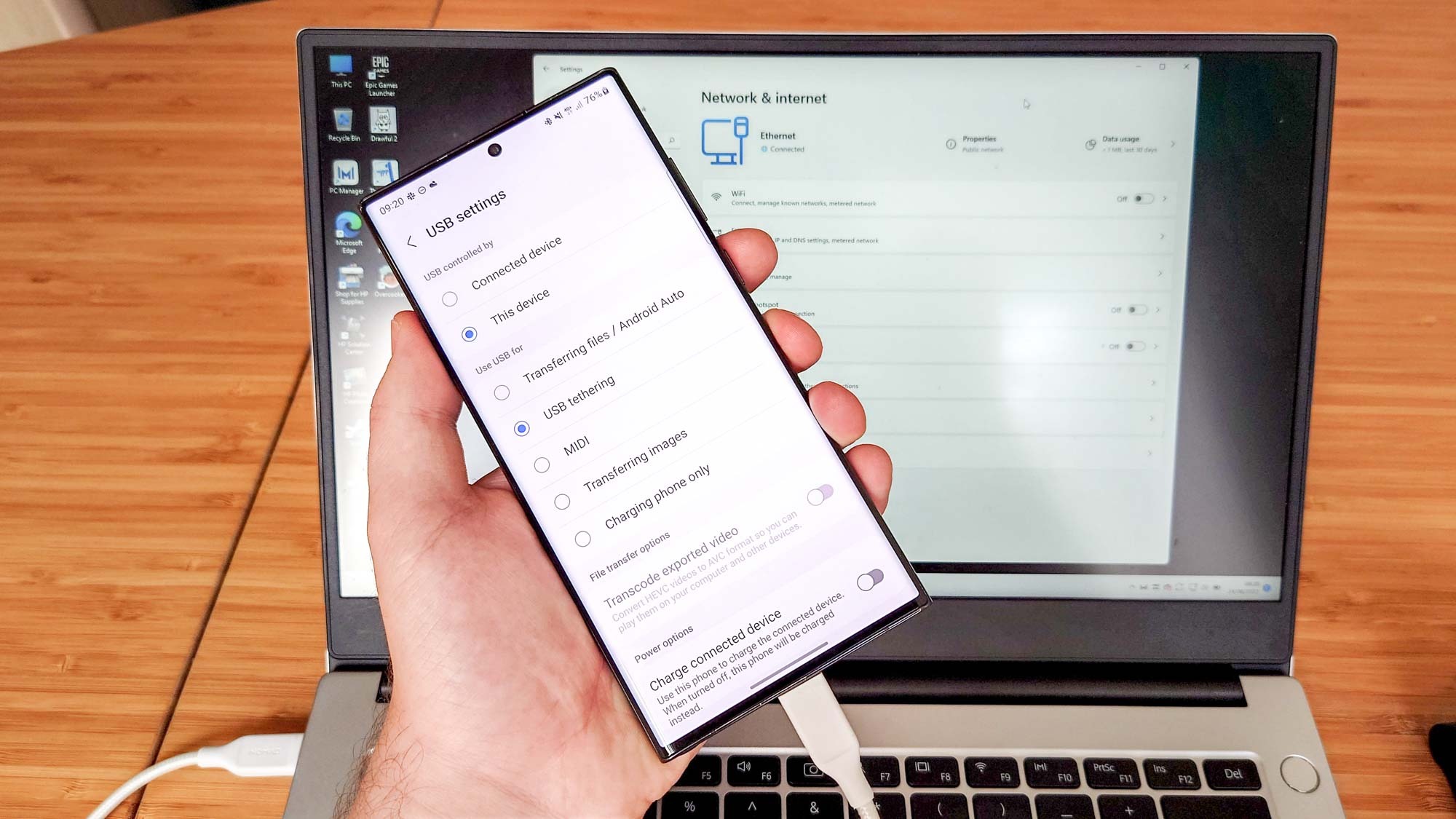
Как раздать интернет с Android-смартфона: подробная инструкция для Wi-Fi, Bluetooth и USB
Отключился домашний интернет в самый неподходящий момент — срочная работа, видеоконференция или учеба? В такой ситуации выручит обычный Android-смартфон. Он может превратиться в модем и поделиться мобильным интернетом с компьютером, планшетом или другим телефоном. Эта функция называется режим модема или tethering, и она доступна практически на всех современных устройствах.
В этом материале мы разберём три основных способа раздачи интернета с Android — через Wi-Fi, Bluetooth и USB-кабель. В качестве примера используем смартфон Realme 9 Pro, но принципы одинаковы почти для всех моделей. Дополнительно мы расскажем о нюансах работы, ограничениях операторов, вопросах безопасности и подскажем, какой способ лучше выбрать в разных ситуациях.
С каких смартфонов можно делиться интернетом
Поддержка функции модема появилась ещё в Android 2.2 Froyo (2010 год). То есть любой телефон, выпущенный за последние годы, способен раздавать интернет. Главное условие — наличие мобильного подключения (3G, 4G или 5G) и стабильный сигнал.
Перед включением убедитесь, что ваш тариф допускает раздачу трафика. Многие операторы ограничивают количество гигабайт для модема, снижают скорость или берут дополнительную плату. Узнать точные условия можно в личном кабинете, в описании тарифа или позвонив на горячую линию.
Способ 1: Раздача интернета по Wi-Fi
Самый удобный и популярный вариант — сделать смартфон точкой доступа Wi-Fi. Так вы сможете подключить сразу несколько устройств: ноутбук, планшет, телевизор или другой телефон. Минус только один — на компьютере обязательно должен быть Wi-Fi-модуль.
Пример на Realme 9 Pro:
- Откройте Настройки.
- Перейдите в раздел Подключения и общий доступ (или «Точка доступа и модем», «Режим модема» — название зависит от модели).
- Выберите Личная точка доступа.
- Включите функцию «Точка доступа».
- Задайте имя сети и придумайте надежный пароль — это защитит от нежелательных подключений.
Теперь на втором устройстве включите Wi-Fi, найдите сеть вашего телефона и введите пароль. Интернет заработает сразу.
Чтобы не искать каждый раз в меню, включить точку доступа можно прямо из шторки уведомлений — свайп вниз и нажатие на иконку «Hotspot».
Совет: не забудьте отключить точку доступа после работы. Иначе подключенные устройства могут скачать обновления и быстро «съесть» весь пакет трафика.
Способ 2: Раздача интернета по Bluetooth
Если Wi-Fi недоступен или ваш компьютер не поддерживает беспроводные сети, можно воспользоваться Bluetooth-тетерингом. Этот способ медленнее, но всё ещё полезен, особенно для настольных ПК с Bluetooth-адаптером.
Как включить:
- В настройках откройте раздел Подключения и общий доступ.
- Перейдите в Личную точку доступа и включите Bluetooth-модем.
- В меню Bluetooth проверьте имя вашего устройства (его можно изменить).
- На втором устройстве включите поиск и выберите ваш телефон.
- Подтвердите запрос на сопряжение, убедившись, что коды совпадают.
После этого интернет будет работать через Bluetooth. По завершении сеанса не забудьте выключить модем и Bluetooth, чтобы сэкономить заряд аккумулятора.
Способ 3: Раздача интернета через USB-кабель
Проводное подключение — самое стабильное решение, особенно если нужно выйти в интернет с настольного компьютера без Wi-Fi и Bluetooth. Дополнительный плюс: смартфон одновременно подзаряжается.
Важно: по USB Android-устройства умеют работать только с компьютерами под Windows. На macOS такая функция не поддерживается без сторонних программ.
Порядок действий:
- Подключите телефон к компьютеру кабелем (USB Type-C или micro-USB).
- На экране появится запрос с выбором режима — выберите USB-модем.
- Если окно не появилось, откройте Настройки → Подключения и общий доступ → Личная точка доступа → USB-модем и включите вручную.
- Компьютер определит новое сетевое подключение. При первом запуске подтвердите доступ для обнаружения в сети («Да»).
Готово — ПК получит интернет с вашего телефона. Чтобы отключить, деактивируйте USB-модем и выньте кабель.
Сравнение способов
Каждый метод имеет свои плюсы и минусы:
- Wi-Fi: быстро, удобно, можно подключить несколько устройств, но батарея разряжается быстрее.
- Bluetooth: экономит энергию, но скорость ниже; подходит для единичных подключений.
- USB: максимально стабильное соединение и зарядка смартфона, но работает только с Windows и требует кабель.
На что обратить внимание
- Расход трафика: видеозвонки и стриминг «съедают» гигабайты мгновенно. Следите за лимитом.
- Автономность: точка доступа быстро нагревает телефон и садит аккумулятор. Лучше держать зарядку под рукой.
- Безопасность: не оставляйте сеть без пароля. Используйте WPA2/WPA3 и надежный код.
- Ограничения оператора: некоторые тарифы ограничивают tethering или режут скорость. Уточняйте заранее.
Смартфон или роутер?
Для эпизодического использования смартфон подходит идеально. Но если вы часто работаете в дороге и постоянно раздаёте интернет, лучше приобрести отдельный 4G/5G-роутер. Он дольше держит нагрузку, поддерживает больше подключений и не садит телефон. Правда, понадобится отдельная SIM-карта и, возможно, дополнительная абонентская плата.
Итог
Раздать интернет с Android-смартфона несложно — это доступно на всех современных устройствах. Есть три варианта: Wi-Fi, Bluetooth и USB. Самый универсальный — Wi-Fi. Если модуль не работает, выручит Bluetooth. Для настольных ПК без беспроводных модулей подойдет USB-кабель. Всего несколько нажатий — и ваш телефон превращается в мобильный роутер, который поможет оставаться онлайн в любой ситуации.